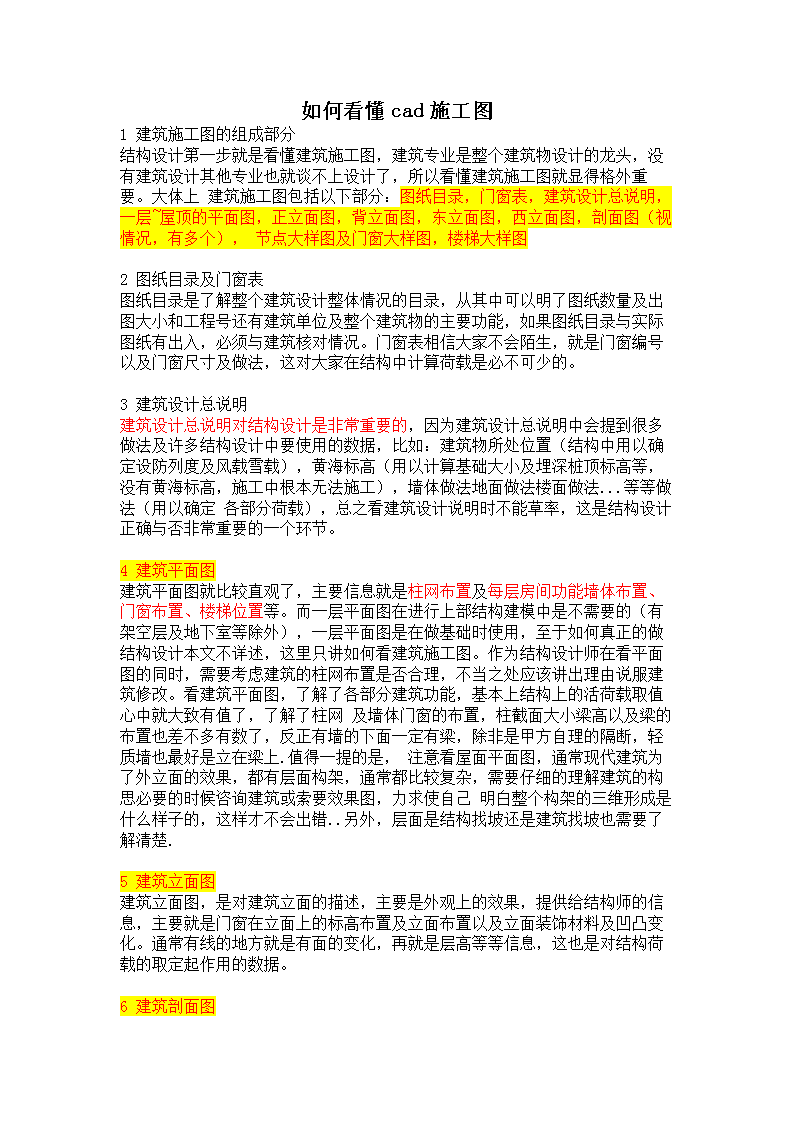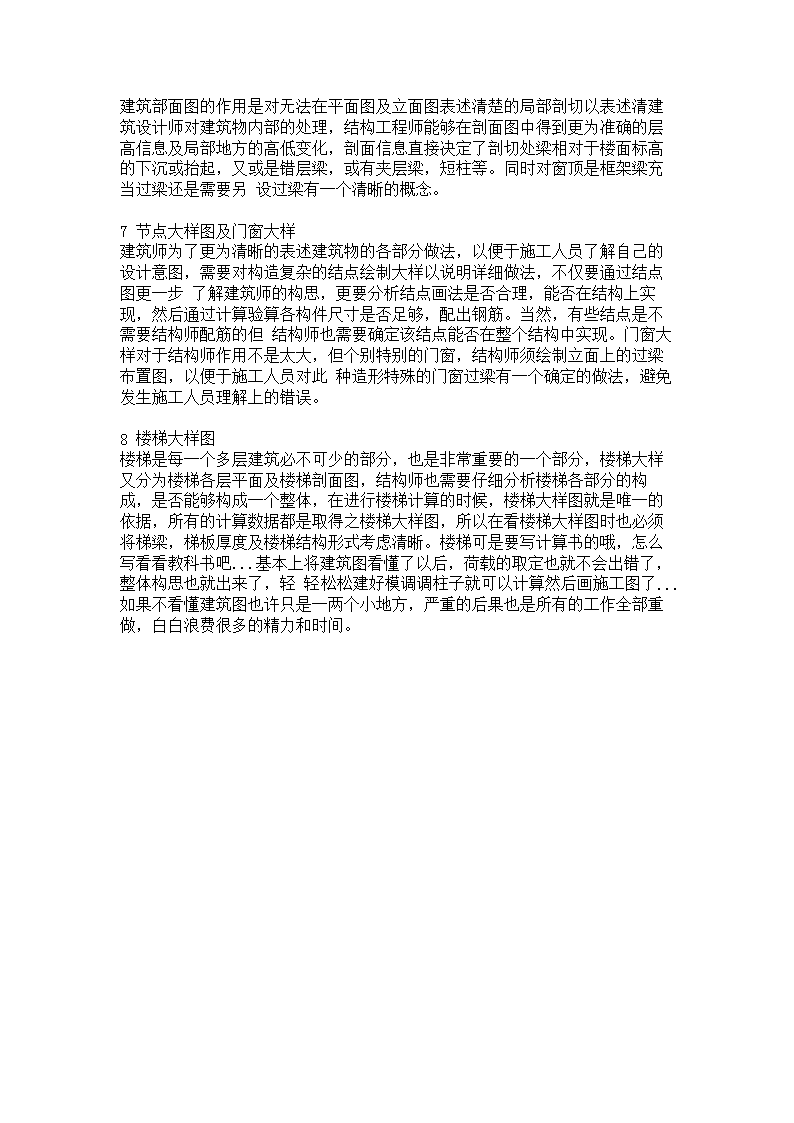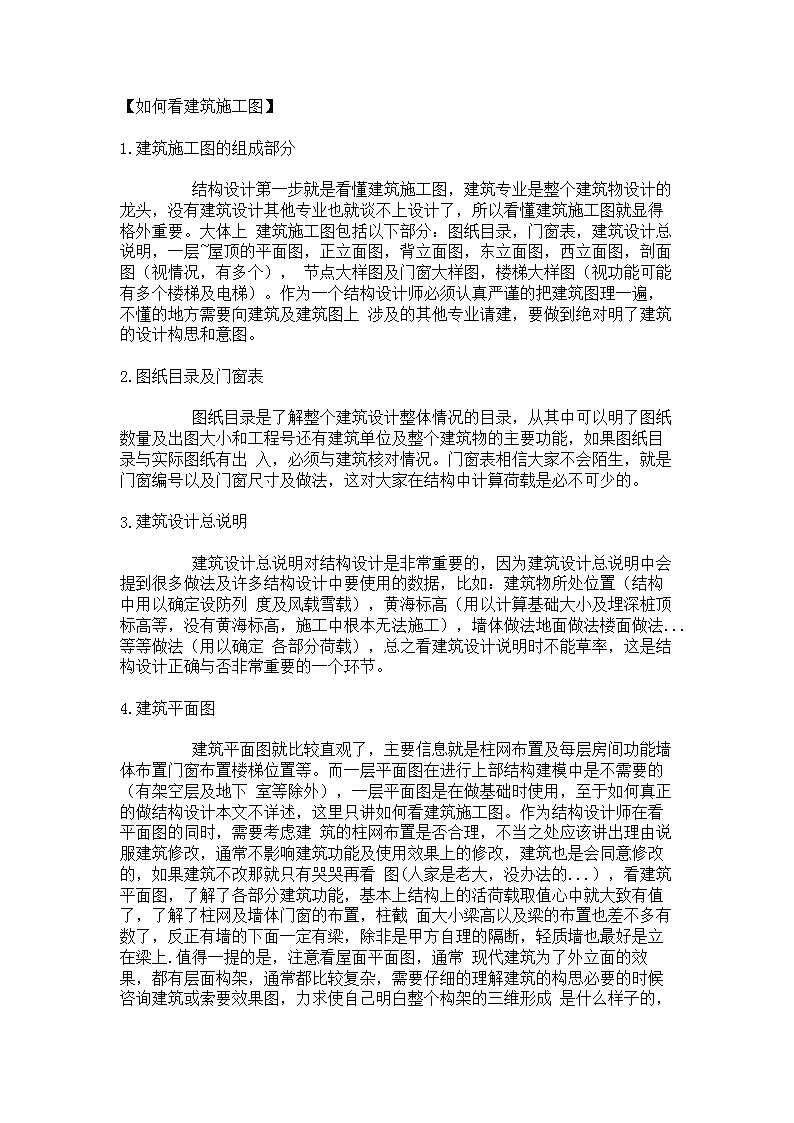- 435.50 KB
- 2022-04-21 发布
- 1、本文档由用户上传,淘文库整理发布,可阅读全部内容。
- 2、本文档内容版权归属内容提供方,所产生的收益全部归内容提供方所有。如果您对本文有版权争议,请立即联系网站客服。
- 3、本文档由用户上传,本站不保证质量和数量令人满意,可能有诸多瑕疵,付费之前,请仔细阅读内容确认后进行付费下载。
- 网站客服QQ:403074932
如何看懂cad施工图1建筑施工图的组成部分结构设计第一步就是看懂建筑施工图,建筑专业是整个建筑物设计的龙头,没有建筑设计其他专业也就谈不上设计了,所以看懂建筑施工图就显得格外重要。大体上建筑施工图包括以下部分:图纸目录,门窗表,建筑设计总说明,一层~屋顶的平面图,正立面图,背立面图,东立面图,西立面图,剖面图(视情况,有多个),节点大样图及门窗大样图,楼梯大样图2图纸目录及门窗表图纸目录是了解整个建筑设计整体情况的目录,从其中可以明了图纸数量及出图大小和工程号还有建筑单位及整个建筑物的主要功能,如果图纸目录与实际图纸有出入,必须与建筑核对情况。门窗表相信大家不会陌生,就是门窗编号以及门窗尺寸及做法,这对大家在结构中计算荷载是必不可少的。3建筑设计总说明建筑设计总说明对结构设计是非常重要的,因为建筑设计总说明中会提到很多做法及许多结构设计中要使用的数据,比如:建筑物所处位置(结构中用以确定设防列度及风载雪载),黄海标高(用以计算基础大小及埋深桩顶标高等,没有黄海标高,施工中根本无法施工),墙体做法地面做法楼面做法...等等做法(用以确定各部分荷载),总之看建筑设计说明时不能草率,这是结构设计正确与否非常重要的一个环节。4建筑平面图建筑平面图就比较直观了,主要信息就是柱网布置及每层房间功能墙体布置、门窗布置、楼梯位置等。而一层平面图在进行上部结构建模中是不需要的(有架空层及地下室等除外),一层平面图是在做基础时使用,至于如何真正的做结构设计本文不详述,这里只讲如何看建筑施工图。作为结构设计师在看平面图的同时,需要考虑建筑的柱网布置是否合理,不当之处应该讲出理由说服建筑修改。看建筑平面图,了解了各部分建筑功能,基本上结构上的活荷载取值心中就大致有值了,了解了柱网及墙体门窗的布置,柱截面大小梁高以及梁的布置也差不多有数了,反正有墙的下面一定有梁,除非是甲方自理的隔断,轻质墙也最好是立在梁上.值得一提的是,注意看屋面平面图,通常现代建筑为了外立面的效果,都有层面构架,通常都比较复杂,需要仔细的理解建筑的构思必要的时候咨询建筑或索要效果图,力求使自己明白整个构架的三维形成是什么样子的,这样才不会出错..另外,层面是结构找坡还是建筑找坡也需要了解清楚.5建筑立面图建筑立面图,是对建筑立面的描述,主要是外观上的效果,提供给结构师的信息,主要就是门窗在立面上的标高布置及立面布置以及立面装饰材料及凹凸变化。通常有线的地方就是有面的变化,再就是层高等等信息,这也是对结构荷载的取定起作用的数据。6建筑剖面图n建筑部面图的作用是对无法在平面图及立面图表述清楚的局部剖切以表述清建筑设计师对建筑物内部的处理,结构工程师能够在剖面图中得到更为准确的层高信息及局部地方的高低变化,剖面信息直接决定了剖切处梁相对于楼面标高的下沉或抬起,又或是错层梁,或有夹层梁,短柱等。同时对窗顶是框架梁充当过梁还是需要另设过梁有一个清晰的概念。7节点大样图及门窗大样建筑师为了更为清晰的表述建筑物的各部分做法,以便于施工人员了解自己的设计意图,需要对构造复杂的结点绘制大样以说明详细做法,不仅要通过结点图更一步了解建筑师的构思,更要分析结点画法是否合理,能否在结构上实现,然后通过计算验算各构件尺寸是否足够,配出钢筋。当然,有些结点是不需要结构师配筋的但结构师也需要确定该结点能否在整个结构中实现。门窗大样对于结构师作用不是太大,但个别特别的门窗,结构师须绘制立面上的过梁布置图,以便于施工人员对此种造形特殊的门窗过梁有一个确定的做法,避免发生施工人员理解上的错误。8楼梯大样图楼梯是每一个多层建筑必不可少的部分,也是非常重要的一个部分,楼梯大样又分为楼梯各层平面及楼梯剖面图,结构师也需要仔细分析楼梯各部分的构成,是否能够构成一个整体,在进行楼梯计算的时候,楼梯大样图就是唯一的依据,所有的计算数据都是取得之楼梯大样图,所以在看楼梯大样图时也必须将梯梁,梯板厚度及楼梯结构形式考虑清晰。楼梯可是要写计算书的哦,怎么写看看教科书吧...基本上将建筑图看懂了以后,荷载的取定也就不会出错了,整体构思也就出来了,轻轻松松建好模调调柱子就可以计算然后画施工图了...如果不看懂建筑图也许只是一两个小地方,严重的后果也是所有的工作全部重做,白白浪费很多的精力和时间。n【如何看建筑施工图】1.建筑施工图的组成部分 结构设计第一步就是看懂建筑施工图,建筑专业是整个建筑物设计的龙头,没有建筑设计其他专业也就谈不上设计了,所以看懂建筑施工图就显得格外重要。大体上建筑施工图包括以下部分:图纸目录,门窗表,建筑设计总说明,一层~屋顶的平面图,正立面图,背立面图,东立面图,西立面图,剖面图(视情况,有多个),节点大样图及门窗大样图,楼梯大样图(视功能可能有多个楼梯及电梯)。作为一个结构设计师必须认真严谨的把建筑图理一遍,不懂的地方需要向建筑及建筑图上涉及的其他专业请建,要做到绝对明了建筑的设计构思和意图。2.图纸目录及门窗表 图纸目录是了解整个建筑设计整体情况的目录,从其中可以明了图纸数量及出图大小和工程号还有建筑单位及整个建筑物的主要功能,如果图纸目录与实际图纸有出入,必须与建筑核对情况。门窗表相信大家不会陌生,就是门窗编号以及门窗尺寸及做法,这对大家在结构中计算荷载是必不可少的。3.建筑设计总说明 建筑设计总说明对结构设计是非常重要的,因为建筑设计总说明中会提到很多做法及许多结构设计中要使用的数据,比如:建筑物所处位置(结构中用以确定设防列度及风载雪载),黄海标高(用以计算基础大小及埋深桩顶标高等,没有黄海标高,施工中根本无法施工),墙体做法地面做法楼面做法...等等做法(用以确定各部分荷载),总之看建筑设计说明时不能草率,这是结构设计正确与否非常重要的一个环节。4.建筑平面图 建筑平面图就比较直观了,主要信息就是柱网布置及每层房间功能墙体布置门窗布置楼梯位置等。而一层平面图在进行上部结构建模中是不需要的(有架空层及地下室等除外),一层平面图是在做基础时使用,至于如何真正的做结构设计本文不详述,这里只讲如何看建筑施工图。作为结构设计师在看平面图的同时,需要考虑建筑的柱网布置是否合理,不当之处应该讲出理由说服建筑修改,通常不影响建筑功能及使用效果上的修改,建筑也是会同意修改的,如果建筑不改那就只有哭哭再看图(人家是老大,没办法的...),看建筑平面图,了解了各部分建筑功能,基本上结构上的活荷载取值心中就大致有值了,了解了柱网及墙体门窗的布置,柱截面大小梁高以及梁的布置也差不多有数了,反正有墙的下面一定有梁,除非是甲方自理的隔断,轻质墙也最好是立在梁上.值得一提的是,注意看屋面平面图,通常现代建筑为了外立面的效果,都有层面构架,通常都比较复杂,需要仔细的理解建筑的构思必要的时候咨询建筑或索要效果图,力求使自己明白整个构架的三维形成是什么样子的,n这样才不会出错..另外,层面是结构找坡还是建筑找坡也需要了解清楚.5.建筑立面图 建筑立面图,是对建筑立面的描述,主要是外观上的效果,提供给结构师的信息,主要就是门窗在立面上的标高布置及立面布置以及立面装饰材料及凹凸变化。通常有线的地方就是有面的变化,再就是层高等等信息,这也是对结构荷载的取定起作用的数据。6.建筑剖面图 建筑部面图的作用是对无法在平面图及立面图表述清楚的局部剖切以表述清建筑设计师对建筑物内部的处理,结构工程师能够在剖面图中得到更为准确的层高信息及局部地方的高低变化,剖面信息直接决定了剖切处梁相对于楼面标高的下沉或抬起,又或是错层梁,或有夹层梁,短柱等。同时对窗顶是框架梁充当过梁还是需要另设过梁有一个清晰的概念。7.节点大样图及门窗大样 建筑师为了更为清晰的表述建筑物的各部分做法,以便于施工人员了解自己的设计意图,需要对构造复杂的结点绘制大样以说明详细做法,不仅要通过结点图更一步了解建筑师的构思,更要分析结点画法是否合理,能否在结构上实现,然后通过计算验算各构件尺寸是否足够,配出钢筋。当然,有些结点是不需要结构师配筋的但结构师也需要确定该结点能否在整个结构中实现。门窗大样对于结构师作用不是太大,但个别特别的门窗,结构师须绘制立面上的过梁布置图,以便于施工人员对此种造形特殊的门窗过梁有一个确定的做法,避免发生施工人员理解上的错误。8.楼梯大样图 楼梯是每一个多层建筑必不可少的部分,也是非常重要的一个部分,楼梯大样又分为楼梯各层平面及楼梯剖面图,结构师也需要仔细分析楼梯各部分的构成,是否能够构成一个整体,在进行楼梯计算的时候,楼梯大样图就是唯一的依据,所有的计算数据都是取得之楼梯大样图,所以在看楼梯大样图时也必须将梯梁,梯板厚度及楼梯结构形式考虑清晰。结构设计1.结构设计的概念及内容:结构设计简而言之就是用结构语言来表达建筑师及其它专业工程师所要表达的东西。结构语言就是结构师从建筑及其它专业图纸中所提炼简化出来的结构元素。包括基础,墙,柱,梁,板,楼梯,大样细部等等。然后用这些结构元素来构成建筑物或构筑物的结构体系,包括竖n向和水平的承重及抗力体系。把各种情况产生的荷载以最简洁的方式传递至基础。结构设计的内容由上可知为:基础的设计。上部结构的设计和细部设计。2.结构设计的阶段:结构设计的阶段大体可以分为三个阶段,结构方案阶段,结构计算阶段和施工图设计阶段。方案阶段的内容为:根据建筑的重要性,建筑所在地的抗震设防烈度,工程地质勘查报告,建筑场地的类别及建筑的高度和层数来确定建筑的结构形式(例如,砖混结构,框架结构,框剪结构,剪力墙结构,筒体结构,混合结构等等以及由这些结构来组合而成的结构形式)。确定了结构的形式之后就要根据不同结构形式的特点和要求来布置结构的承重体系和受力构件。结构计算阶段的内容为:一:荷载的计算。荷载包括外部荷载(例如,风荷载,雪荷载,施工荷载,地下水的荷载,地震荷载,人防荷载等等)和内部荷载(例如,结构的自重荷载,使用荷载,装修荷载等等)上述荷载的计算要根据荷载规范的要求和规定采用不同的组合值系数和准永久值系数等来进行不同工况下的组合计算。二:构件的试算。根据计算出的荷载值,构造措施要求,使用要求及各种计算手册上推荐的试算方法来初步确定构件的截面。三:内力的计算,根据确定的构件截面和荷载值来进行内力的计算,包括弯矩,剪力,扭矩,轴心压力及拉力等等。三:构件的计算。根据计算出的结构内力及规范对构件的要求和限制(比如,轴压比,剪跨比,跨高比,裂缝和挠度等等)来复核结构试算的构件是否符合规范规定和要求。如不满足要求则要调整构件的截面或布置直到满足要求为止。施工图设计阶段的内容为:根据上述计算结果,来最终确定构件布置和构件配筋以及根据规范的要求来确定结构构件的构造措施。3.各设计阶段的基本方法:根据方案阶段的主要内容,其基本方法就是根据各种结构形式的适用范围和特点来确定结构应该使用的最佳结构形式,这要看规范中对于各种结构形式的界定和工程的具体情况而定,关键是清楚各种结构形式的极限适用范围。还要考虑合理性和经济性。在结构计算阶段,就是根据方案阶段确定的结构形式和体系,依据规范上规定的具体的计算方法来进行详细的结构计算,规范上的方法有多种,关键是结合工程的实际情况来选择合适的计算方法,以楼板为例,就有弹性计算法,塑性计算法及弹塑性计算法。所以选择符合工程实际的计算方法是合理的结构设计的前提,是十分重要的。在施工图设计阶段,就是根据结构计算的结果来用结构语言表达在图纸上。首先表达的东西要符合结构计算的要求,同时还要符合规范中的构造要求,最后还要考虑施工的可操作性。这就要求结构设计人员对规范要很好的理解和把握。另外还要对施工的工艺和流程有一定的了解。这样设计出的结构,才会n是合理的结构。4.规范、手册及标准图集在具体工作中的应用:结构设计的准则和依据就是各种规范和标准图集。在进行不同结构型式的设计时必须要紧扣不同的规范,但这些规范又都是相互联系密不可分的。在不同的工程中往往会使用多种规范,在一个工程确定了结构形式后,首先要根据《建筑结构可靠度设计统一标准》来确定建筑的可靠度和重要性;然后再根据《中国地震动参数区划图》,《建筑抗震设防分类标准》《建筑抗震设计规范》确定建筑在抗震设防方面的规定和要求,在荷载的取值时要按照《建筑结构荷载规范》来确定,这是建筑总体需要运用的规范。在工程的具体设计方面,涉及到砌体部分的要遵循《砌体结构设计规范》的规定;涉及到混凝土部分的要遵循《混凝土结构设计规范》的规定;涉及到钢筋部分的要遵循《钢筋焊接及验收规程》和《钢筋机械连接通用技术规程》的规定;在基础部分的设计时需要遵循的是《建筑地基基础设计规范》的规定。最后在结构绘图时则要符合《建筑结构制图标准》的要求。在各种结构设计手册中,给出了该结构形式设计的原理,方法,一般规定和计算的算例以及用来直接选用的各种表格。这对于深刻理解和具体设计各种结构形式具有良好的指导作用。我们推荐最好能参照设计手册来手算典型的结构形式。标准图集是依据规范来制定的国家和省市地方统一的设计标准和施工做法构造。不同的结构形式有不同的标准图集。设计中常用的有,结构绘图时采用:平法制图(03G101-1),砌体中的钢筋混凝土过梁采用:过梁(L03G303),砖混结构抗震构造详图采用:L03G313,钢筋混凝土结构抗震构造详图采用:L03G323,地沟及盖板采用:02J331。需要说明的是,在选用标准图集时一定要根据具体工程的实际情况来酌情选用,必要时应说明选用的页号和图集号,不可盲目采用。总之,结构设计是个系统的,全面的工作。需要扎实的理论知识功底,灵活创新的思维和严肃认真负责的工作态度。千里之行始于足下,设计人员要从一个个基本的构件算起,做到知其所以然,深刻理解规范和规程的含义,并密切配合其它专业来进行设计。在工作中应事无巨细,应善于反思和总结工作中的经验和教训。1,看懂建筑图结构设计,就是对建筑物的结构构造进行设计,首先当然要有建筑施工图,还要能真正看懂建筑施工图,了解建筑师的设计意图以及建筑各部分的功能及做法,建筑物是一个复杂物体,所涉及的面也很广,所以在看建筑图的同时,作为一个结构师,需要和建筑,水电,暖通空调,勘察等各专业进行咨询了解各专业的各项指标。在看懂建筑图后,作为一个结构师,这个时候心里应该对整个结构的选型及基本框架有了一个大致的思路了.n2,建模(以框架结构为例)(关键)当结构师对整个建筑有了一定的了解后,可以考虑建模了,建模就是利用软件,把心中对建筑物的构思在电脑上再现出来,然后再利用软件的计算功能进行适当的调整,使之符合现行规范以及满足各方面的需要.现在进行结构设计的软件很多,常用的有PKPM,广厦,TBSA等,大致都差不多。这里不对软件的具体操作做过多的描述,有兴趣的可以看看,每个软件的操作说明书(好厚好厚的,买起来会破产)。每个软件都差不多,首先要建轴网,这个简单,反正建筑已经把轴网定好了,输进去就行了,然后就是定柱截面及布置柱子。柱截面的大小的确定需要一定的经验,作为新手,刚开始无法确定也没什么,随便定一个,慢慢再调整也行。柱子布置也需要结构师对整个建筑的受力合理性有一定的结构理念,柱子布置的合理性对整个建筑的安全与否以及造价的高低起决定性作用...不过建筑师在建筑图中基本已经布好了柱网,作为结构师只需要对布好的柱网进行研究其是否合理.适当的时候需要建议建筑更改柱网.当布好了柱网以后就是梁截面以及主次梁的布置.梁截面相对容易确定一点,主梁按1/8~1/12跨度考虑,次梁可以相对取大一点主次梁的高度要有一定的差别,这个规范上都有要求。而主次梁的布置就是一门学问,这也是一个涉及安全及造价的一个大的方面.总的原则的要求传力明确,次梁传到主梁,主梁传到柱.力求使各部分受力均匀。还有,根据建筑物各部分功能的不同,考虑梁布置及梁高的确定(比如住宅,在房中间做一道梁,本来层就只有3米,一道梁去掉几十公分,那业主不骂人才怪...)。梁布完后,基本上板也就被划分出来了,当然悬挑板什么的现在还没有,需要以后再加上...,梁板柱布置完后就要输入基本的参数啦,比如混凝土强度啊,每一标准层的层高啊,板厚啊,保护层啊,这个每个软件设置的都不同,但输入原则是严格按规范执行.当整个三维线框构架完成,就需要加入荷载及设置各种参数了,比如板厚啊,板的受力方式啊,悬挑板的位置及荷载啊什么的,这时候模形也可以讲基本完成了,生成三维线框看看效果吧,可以很形象的表现出原来在结构师脑中那个虚构的框架.2.计算计算过程就是软件对结构师所建模型进行导荷及配筋的过程,在计算的时候我们需要根据实际情况调整软件的各种参数,以符合实际情况及安全保证,如果先前所建模型不满足要求,就可以通过计算出的各种图形看出,结构师可以通过对计算出的受力图,内力图,弯矩图等等对电算结果进行分析,找出模型中的不足并加以调整,反复至电算结果满足要求为止,这时模型也就完全的确定了.然后再根据电算结果生成施工图,导出到CAD中修改就行了,通常电算的只是上部结构,也就是梁板柱的施工图,基础通常需要手算,手工画图,现在通常采用平面法出图了,也大大简化了图纸有利于施工.3.绘图当然,软件导出的图纸是不能够指导施工的,需要结构师根据现行制图标准进行修改,这就看每个人的绘图功底了,施工图是工程师的语言,要想让n别人了解自己的设计,就需要更为详细的说明,出图前结构师要确定,别人根据施工图能够完整的将整个建筑物再现于实际中,这是个复杂的过程,需要仔细再仔细,认真再认真。结构师在绘图时还需要针对电算的配筋及截面大小进一步的确定,适当加强薄弱环节,使施工图更符合实际情况,毕竟模型不能完完全全与实际相符.最后还需要根据现行各种规范对施工图的每一个细节进行核对,宗旨就是完全符合规范,结构设计本就是一个规范化的事情.我们的设计依据就是那几十本规范,如果施工图中有不符合规范要求的地方,那发生事故,设计者要负完全责任的......总的来讲,结构施工图包括设计总说明,基础平面布置及基础大样图,如果是桩基础就还有桩位图,柱网布置及柱平面法大样图,每层的梁平法配筋图,每层板配筋图,层面梁板的配筋图,楼梯大样图等,其中根据建筑复杂程度,有几个到几十个结点大样图.4.校对审核出图当然,一个人做如此复杂的事情往往还是会出错,也对安全不利,所以结构师在完成施工图后,需要一个校对人对整个施工图进行仔细的校对工作,校对通常比较仔细资格也比较老,水平也比较高,设计中的问题多是校对发现的,校对出了问题后返回设计者修改。修改完毕交总工审核,总工进一步发现问题返回设计者修改,通常修改完毕后的施工图,有错误的可能性就很低了,就是有错误,也对整个结构不会产生灾难性的后果...然后签完字,盖完出图章和注册章,拿去晒图吧...5.联系单或设计变更在建筑物的施工过程中,有时候实际情况与设计考虑的情况不符或,设计的施工难度过大,施工无法满足就需要设计变更,由甲方或施工队提出问题,返回设计修改,在施工过程中,设计也需要多次到工地现场进行检查,看施工是否是按照自己的设计意图来做的,不对的地方及时指出修改...常用名词一览【容积率】项目总建筑面积与总用地面积的比值。用小数表示。【建筑密度】项目总占地基地面积与总用地面积的比值。用百分数表示。【绿地率】项目绿地总面积与总用地面积的比值。用百分数表示。【日照间距】前后两栋建筑之间,根据日照时间要求所确定的距离。日照间距的计算,一般以冬至这一天正午正南方向房屋底层窗台以上墙面,能被太阳照到的高度为依据。【建筑物】供人们在其中生产、生活或其他活动的房屋或场所都叫做建筑物,如公寓、厂房、学校等。n【构筑物】人们不在其中生产或生活的建筑,则叫做构筑物,如烟囱、水塔、桥梁等。【建筑三材】钢材、水泥、木材。【建筑安装工程费】建筑安装工程费由人工费、材料费、机械费三部分组成。【统一模数制:基本模数、扩大模数、分模数】所谓统一模数制,就是为了实现设计的标准化而制定的一套基本规则,使不同的建筑物及各分部之间的尺寸统一协调,使之具有通用性和互换性,以加快设计速度,提高施工效率、降低造价。(2)、基本模数是模数协调中选用的基本尺寸单位,用M表示,1M=100mm。(3)、扩大模数是导出模数的一种,其数值为基本模数的倍数。扩大模数共六种,分别是3M(300mm)、6M(600mm)、12M(1200mm)、15M(1500mm)、30M(3000mm)、60M(6000mm)。建筑中较大的尺寸,如开间、进深、跨度、柱距等,应为某一扩大模数的倍数。(4)、分模数是导出模数的另一种,其数值为基本模数的分倍数。分模数共三种,分别是1/10M(10mm)、1/5M(20mm)、1/2M(50mm)。建筑中较小的尺寸,如缝隙、墙厚、构造节点等,应为某一分模数的倍数。【标志尺寸、构造尺寸、实际尺寸】(1)、标志尺寸是用以标注建筑物定位轴线之间(开间、进深)的距离大小,以及建筑制品、建筑构配件、有关设备位置的界限之间的尺寸。标志尺寸应符合模数制的规定。(2)、构造尺寸是建筑制品、建筑构配件的设计尺寸。构造尺寸小于或大于标志尺寸。一般情况下,构造尺寸加上预留的缝隙尺寸或减去必要的支撑尺寸等于标志尺寸。(3)、实际尺寸是建筑制品、建筑构配件的实有尺寸。实际尺寸与构造尺寸的差值,应为允许的建筑公差数值。【定位轴线】用来确定建筑物主要结构或构件的位置及其标志尺寸的线。【横向、纵向;横向轴线、纵向轴线】(1)、横向,指建筑物的宽度方向。(2)、纵向,指建筑物的长度方向。(3)、沿建筑物宽度方向设置的轴线叫横向轴线。其编号方法采用阿拉伯数字从左至右编写在轴线圆内。(4)、沿建筑物长度方向设置的轴线叫纵向轴线。其编号方法采用大写字母从上至下编写在轴线圆内(其中字母I、O、Z不用)。【开间、进深】开间指一间房屋的面宽,及两条横向轴线之间的距离;进深指一间房屋的深度,及两条纵向轴线之间的距离。【层高、净高】层高指建筑物的层间高度,及本层楼面或地面至上一层楼面或地面的高度;净高指房间的净空高度,及地面至天花板下皮的高度【建筑总高度】指室外地坪至檐口顶部的总高度。n【标高、绝对标高、相对标高】(1)、建筑物的某一部位与确定的水基准点的高差,称为该部位的标高。(2)、绝对标高亦称海拔高度,我国把青岛附近黄海的平均海平面定为绝对标高的零点,全国各地的标高均以此为基准。(3)、相对标高是以建筑物的首层室内主要房间的地面为零点(+0.00),表示某处距首层地面的高度。【建筑面积、使用面积、使用率;交通面积、结构面积】(1)、建筑面积指建筑物长度、宽度的外包尺寸的乘积再乘以层数。它由使用面积、交通面积和结构面积组成。(2)、使用面积指主要使用房间和辅助使用房间的净面积(净面积为轴线尺寸减去墙厚所得的净尺寸的乘积)。(3)、使用率亦称得房率,指使用面积占建筑面积的百分数。(4)、交通面积指走道、楼梯间、电梯间等交通联系设施的净面积。(5)、结构面积指墙体、柱所占的面积。【红线】指规划部门批给建设单位的占地面积,一般用红笔圈在图纸上,具有法律效力。【建筑物等级】建筑物的等级是依据耐久等级(使用年限)和耐火等级(耐火年限)进行划分的。(1)、按耐久等级划分,共分为四级:一级,耐久年限100年以上;二级,耐久年限50~100年;三级,耐久年限25~50年;四级,耐久年限15年以下。(2)、按耐火等级划分,共分为四级:从一级到四级,建筑物的耐火能力逐步降低。【砖混结构】房屋的竖向承重构件采用砖墙或砖柱,水平承重构件采用钢筋混凝土楼板、屋顶板,此类结构形式叫砖混结构。【框架结构】框架结构指由柱子、纵向梁、横向梁、楼板等构成的骨架作为承重结构,墙体是围护结构。【剪力墙】剪力墙指在框架结构内增设的抵抗水平剪切力的墙体。因高层建筑所要抵抗的水平剪力主要是地震引起,故剪力墙又称抗震墙。【框架?剪力墙结构】指竖向荷载由框架和剪力墙共同承担;水平荷载由框架承受20%~30%,剪力墙承受70%~80%的结构。剪力墙长度按每建筑平方米50mm的标准设计。【全剪力墙结构】利用建筑物的内墙(或内外墙)作为承重骨架,来承受建筑物竖向荷载和水平荷载的结构。【筒体结构】由框架-剪力墙结构与全剪力墙结构综合演变和发展而来。筒体结构是将剪力墙或密柱框架集中到房屋的内部和外围而形成的空间封闭式的筒体。其特点是剪力墙集中而获得较大的自由分割空间,多用于写字楼建筑。【钢结构】建筑物的主要承重构件由钢材构成的结构。具有自重轻n、强度高、延性好、施工快、抗震性好的特点。钢结构多用于超高层建筑,造价较高。【框架结构优、缺点】优点:(1)、自重轻:砖混结构自重为1500公斤/平方米;框架结构如采用轻板(加气混凝土隔墙、轻钢龙骨隔墙等)的自重为400公斤~600公斤/平方米,仅为砖混结构的1/3。(2)、房间布置灵活:框架结构的承重结构为框架本身,墙板只起围护和分隔作用,因而布置比较灵活。(3)、增加了有效面积:框架结构墙体较砖混结构薄,相对的增加了房屋的使用面积。缺点:(1)、用钢量比砖混结构高出约30%,与砖混结构相比,造价偏高。(2)、部分柱子截面尺寸过大,会凸出墙外,影响美观。【地基、基础】(1)、地基是基础下面的土层,它的作用是承受基础传来的全部荷载。(2)、基础是建筑物埋在地面以下的承重构件,是建筑物的重要组成部分,它的作用是承受建筑物传下来的全部荷载,并将这些荷载连同自重传给下面的土层。【基础埋深、深基础、浅基础】(1)、基础埋深是指从室外设计地坪至基础底面的垂直距离。(2)、埋深大于等于5米的基础称为深基础;埋深在0.5米~5米之间的基础称为浅基础。基础埋深不得浅于0.5米。【建筑物基础分类】(1)、按使用材料分:可分为砖基础、毛石基础、混凝土基础、钢筋混凝土基础等。(2)、按构造形式分:可分为独立基础、条形基础、井格基础、板式基础、筏形基础、箱形基础、桩基础等。(3)、按使用材料受力特点分:可分为刚性基础和柔性基础。【防潮层】为了防止地下潮气沿墙体上升和地表水对墙面的侵蚀,采用防水材料将下部墙体与上部墙体隔开,这个阻断层就是防潮层。防潮层的位置一般在首层室内地面(+0.00)下60mm~70mm处,及标高-0.06m~-0.07m处。【勒脚、踢脚】(1)、外墙墙身下部靠近室外地坪的部分叫勒脚。勒脚的作用是防止地面水、屋檐滴下的雨水的侵蚀,从而保护墙面,保证室内干燥,提高建筑物的耐久性。勒脚的高度一般为室内地坪与室外地坪的高差。(2)、踢脚是外墙内侧和内墙两侧与室内地坪交接处的构造。踢脚的作用是防止扫地时污染墙面。踢脚的高度一般在120mm~150mm。【散水、明沟】散水是靠近勒脚下部的排水坡;明沟是靠近勒脚下部设置的排水沟。它们的作用都是为了迅速排除从屋檐滴下的雨水,防止因积水渗入地基而造成建筑物的下沉。【地坪】建筑物底层与土层接触的结构构件,承受地坪上的荷载,并把力传给地基,一般主要是由面层和基层组成。【地基钎探】采取重物自由落体原理,重物以一定高度下落,将探头贯入土中,然后记录贯入深度要的次数,以此来判断土的性质的一种方法。那个钎就是所用的工具了。n附加轴号用在非承重墙和次要承重构件。定位轴线主要标在承重荷载面积大的承重墙,柱上,而附加分轴线就是标在承重荷载面积相对小的承重次要构件(墙或柱)或非承重构件了。。【平面系数】指使用面积占建筑面积的比例。一般房屋的使用面积等于套内各功能空间使用面积之和,各功能空间使用面积等于各功能使用空间墙体内表面所围合的水平投影面积之和,而房间实际能使用的面积,是不包括墙、柱等结构构造和保温层的面积。而建筑面积是按外墙结构外表面及柱外沿或相邻界墙轴线所围合的水平投影面积计算,当外墙设外保温层时,按保温层外表面计算。使用面积一般是小于建筑面积,所以平面系数都是小于1的。一般来说,高层住宅的平面系数较低些,多在70%左右,而多层住宅则在80%左右,这主要是因为与多层住宅相比,高层住宅的公用建筑面积较大,如设备层、电梯井、水箱间以及出于消防考虑要求较大的楼梯回旋空间等等。【UDC】现行国家规范左上角,表示国际十进分类法(UniversalDecimalClassification),是世界上较流行的一种文献分类法。【P】结构规范封面上字母P表示中国标准文献分类法中规定的一级类目:工程建设类(Project)。【设计变更】工程施工过程中保证设计和施工质量,完善工程设计。纠正设计错误以及满足现场条件变化而进行的设计修改工作。一般包括由设计单位出具的设计变更通知单和由施工单位征得由原设计单位同意的设计变更联络单两种。施工企业在施工过程中,遇到一些原设计未预料到的具体情况,需要进行处理,在交底会上,经施工企业和建设单位提出,各方研究同意而改变施工图的做法,几方签字确认后,就属于设计变更,为此而增加新的图纸或设计变更说明都由设计单位或建设单位负责。【挑梁】一般做成做成变断面有三个主要理由:1、结构计算和节省材料的需要。挑梁也叫悬臂梁,它的根部弯矩最大,抵抗弯矩最有效的办法是加大断面的计算高度,而端部的弯矩为零,不需要抵抗弯矩。这个从最大到最小的变化,用变断面来适应,既满足结构计算的要求,又能节省材料。2、美观的需要。肥梁胖柱深基础是建筑业界形容建筑丑陋的常用语,做成变断面就显得轻灵了,就好像“文如看山不喜平”嘛。楼梯间前室的作用:一.是能起到防烟作用;二.是要能起到缓冲楼梯间人员拥挤的作用,即能容纳部分疏散人员在前室内短暂时间的避难;三.是抢救伤员时要能放得下一副担架;n四.是能放得下必要的灭火器材准备知识在图形表达时,如果没有特殊说明,均以毫米为单位光滑度确定:工具/选项/显示/圆弧和圆的平滑度为20000。注:最大值右键功能取消:工具/选项/用户系统配置/绘图区域中不显示快捷菜单密码设:工具/选项/打开和保存/下面的安全选项对象捕捉设置:工具/草图设置/对象捕捉——全部选择UCS图标可见性:视图/显示/UCS图标/(开/关)相对坐标:前面加上@相对直角坐标格式:@x的变量,Y的变量相对极坐标格式:@长度<角度角度为与水平正方向所成的角度:水平方向右为“0”度,逆时针为正,顺时针为负尺寸分两种:定形尺才和定位尺才绘制直线时,U为撤消一步 C为封闭,也可以按CTRL+Z等于撤消到上一次操作。启用对象捕捉快捷键(F3)正交模式快捷键(F8)F2键为命令行窗口和绘图窗口相互之间进行切换AutoCAD对色彩没有特殊要求选择常用的三种方法:1)从左向右拖动窗口选择,要框住才能选中2)以右向左拖动窗口选择,只要接触到对象就能选中,包含在其内的也能选中n3)点选在AutoCAD的操作中,一般情况下,鼠标右键等同于回车键操作完成后,再按一次右键为重复上一次的操作三键鼠标 中间键向外滚动为放大窗口,向里滚动为缩小窗口平面部分一[两列工具条,除文字、图块、多线]工具栏的操作:绘图工具栏(等同于绘图菜单)直线(L):全称(line)在屏幕上指定两点可画出一条直线。也可用相对坐标或者在正交模式打开的情况下,直接给实际距离 鼠标拖动来控制方向构造线(XL):全称(xline)H为水平V为垂直 O为偏移 A为角度 B为等分一个角度。多段线(PL):全称(pline)首先在屏幕上指定一点,然后有相应提示:指定下一个点或[圆弧(A)/半宽(H)/长度(L)/放弃(U)/宽度(W)]。可根据需要来设置。其中“圆弧”指定宽度可画任意角度圆弧;“半宽”指多段线的一半宽度,即如要高线宽为10,则5;“长度”给相应的值,则画出相应长度的多段线;“放弃”指放弃一次操作;“宽度”指多段线的宽度多边形(pol):全称(polygon)所绘制多边形为正多边形,边数可以自己设E:根据边绘制多边形也可根据圆的半径利用外切和内接来画正多边形矩形(REC):全称(rectang)点击矩形工具后出现下列提示:指定第一个角点或[倒角(C)/标高(E)/圆角(F)/厚度(T)/宽度(W)]其中“倒角”是将90度直角的两条边割去一点。变成一个斜角。“标高”是空间上的意义可以在三视图当中展现出来,标高是相对的;“圆角”:即是将四个直角边倒成半径为X的圆角;“厚度”:空间上的意义,可在Z轴上表现出来 “宽度”:平面空间的概念,指矩形四边的宽度。圆弧(ARC或A): 默认为3点画圆弧,成弧方向为逆时针,画优弧半径给负值。绘图菜单中有如下选项:起点、圆心、端点;起点、圆心、角度;起点、圆心、长度;起点、端点、角度;起点、端点、方向;起点、端点、半径;圆心、起点、端点;圆心、起点、角度;圆心、起点、长度;圆(C)全称(circle)默认为圆心半径[直径]画圆。绘图菜单中有选项:两点、三点、切切半径、切切切画圆。n云线(revcloud)用来做标记(不重要)样条曲线(SPL)全称:(pline)用左键确定各点后,三次回车:第一次断开,第二次起点切线方向,第三次终点切线方向椭圆(EL)全称(ellipse)不常用。先给长轴的总长,再给短轴的一半。或者以中心画:长短轴各给一半。椭圆弧(ellipse)不常用。用来画椭圆弧点(P)全称(point)点工具不可以按右键确定退出,要想退出只能按ESC键。有下列绘制操作:格式:点样式点的大小,相对于屏幕的比例给10%比较合适,外面的图标相当于多点,操作过程中,按ESC才能退出单点:绘图菜单里,即点一点就退出点的定数等分(DIV):通过点将一个对象等分成N等份点的定距等分(ME):将一个对象按多长距离一个点做标记闭式路径的等分,N等分就为N个点;开式路径的等分,N等分为N—1个点注:点的操作不同于其他工具的操作,退出后重复上一次操作可以回到上次想要的,和其他有联级菜单的绘图工具不一样图案填充(BH)全称(bhatch)必须是封闭的对象才能填充AR开头 建筑上比较多ANSI美国国家标准ISO国际标准化组织的标准一定要点预览ESC或右键返回编辑剖面线: 修改II:第二个图标剖面填充后,在没有分解的情况下,可以特性匹配MA填充图案尽量不要分解,以便于编辑图案填充的三种高级设置:外部的意思,点哪个区域,填充哪个区域注:忽略填充,往里面忽略,计算方式为向内计算面域(REG)全称(region)前提:首尾相连的封闭体 引申出点线面体的概念将一个首尾相连的封闭对象由线框变成一个面,实现线到面的转换。第一次点会有点慢引伸到布尔运算:调出实体编辑,布尔运算的三种形式:并集、差集、交集,只有面域才可以进行布尔运算修改工具栏:删除(E)全称(erase)用来删除对象,点击删除在命令行输入ALL即是删除绘图区域所以对象;默认为删除被选中对象复制(CO)全称(copy)用来复制对象,默认为复制被选对象;指定基点将复制出的对象移动到另一个位置。可给实际尺寸移动:三种情况,只复制一次,多重复复制,距离复制,相对坐标复制镜像(MI)全称(mirror)用来复制一个和源对象对称的对象,默认为指定两点确定一条镜像线。特点:对应点垂直平分nmirrtext(镜像变量控制命令):给1完全镜像,给0图形镜像,文字不镜像偏移(O)全称(offset)实现对象的偏移,先给尺寸后偏移,偏移完成后按右键退出阵列(AR)全称(array)重点内容实现对象的阵列,有矩形阵列和环形阵列两种;以对话框的形式提示:矩形阵列:设置好n行m列,再给出行偏移值和列偏移值,分四个象限环形阵列:首先确定好三要素:中心点、项目总数、填充角度,有三个选项移动(M)全称(move)实现对象的移动,可给实际尺寸进行操作引申到夹点的控制旋转(RO)全称(rotate)实现对象的旋转,参照旋转和自由旋转;正交打开以90度为计算,缩放(SC)全称(scale)实现对象的缩放,默认为比例缩放,对象特性的应用改变,R参照的应用拉伸(S)全称(stretch)必须从右向左选中,而且只能选中局部,选中一个点即对一个点进行操作,选中两个点即对两个点进行操作,选中所有点等同于移动工具。分为准确拉伸和随意拉伸,参照拉伸修剪(TR)全称(trim)用来修剪对象,操作方法,点击修剪工具后按一次右键确认。再用左键去修剪,技巧操作:(一次性修剪)点修剪,选中分界线,确认,输入F,然后选择两点,提出一条直线,被选中,全被修剪独立线段不可以修剪空间修剪:选择修剪,按右键,输入P(投影)有两种选项,N,必须真实相交,U投影到XY平面修剪,V当前视图投影修剪。延伸(EX)全称(extend)用来延伸一个对象,首先选中延伸边界,确认再选择被延伸对象打断于点(BR)全称(break)将一个对象打断于一点,用左键选择对象之后直接用左键去点对象,点中的那一点将被作为打断点,不准确,基本无应用打断(BR)全称(break)将一个对象打断,以两点打断,不准确,基本无应用倒角(CHA)全称(chamfer)将对象的两条边各去掉一段距离;有下列提示:(“修剪”模式)当前倒角距离1=0.0000,距离2=0.0000选择第一条直线或[多段线(P)/距离(D)/角度(A)/修剪(T)/方式(M)/多个(U)]其中“多段线”是指对一个整体对象进行操作,比如矩形,可以一次将四个边倒去;“距离”设定倒角的距离,第一条边和第二条边;“角度”通过角度来设定倒角;“修剪”确定倒角的模式,是否修剪;“方式”确定倒角的方式,是以距离倒还是以角度倒;“多个”如有多个相同倒角时可以使用倒圆(F)全称(fillet)将对象的两条边所成的角度倒成一个圆角,有下列提示:当前设置:模式=修剪,半径=0.0000n选择第一个对象或[多段线(P)/半径(R)/修剪(T)/多个(U)]其中“多段线”是指对一个整体对象进行操作,比如矩形,可以一次将四个边都倒去;“半径”设定所倒圆角的半径;“修剪”设定倒圆模式;“多个”有多个相同倒圆时可以使用分解(X)全称(explode)将一个整体对象进行分解成多个独立对象,即分解成线;如要将实体分解成线要分解两次,即由体分解成面再由面分解成线平面部分二:模板文件制作(DWT文件)设置绘图环境后保存AUTOCAD图形制作成图片的方式:文件/输出 可选 .wmf/.bmp2002版本必须把背景变成白色 2004以后无须改变背景颜色文字:单行:DT,单行输入的时候必须按回车,这种情况下,右键不可以等同回车多行:T或MT(新加工具栏)字体的选择:汉字:宋体、仿宋体 默认字体(txt)一般不常用推荐使用simplex.shx字体用于标准文字(simplex.shx不认汉字,txt.shx也不认)工程文字:选中simplex.shx字体选中,勾上大字体,选中gbcbig.shx字体就可输汉字和数字五种特殊符号的输入:直径符号(%%C),正负号(%%P),度数(%%D),%%u<内容>%%u加下划线,%%O<内容>%%O加上划线,可以同时加上划线和下划线文字贴面:文字要倾斜30度 贴面时右面的向右倾斜,上、左面,用向左倾斜再次输入时上一次最后输入的文字将被选中,可以不用理会图块:(B,W)全称(block和WBLOCK)一、图块制作1)、工具条上的图标,等同于输入B,这种方式制作的图块只存在于当前的文件中,不能实现图块之间的替换,可以通过设计中心CTRL+2来调用2)、W来制作图块,此图块可以放在一个指定的目录中,可以方便的进行调用,并且可以实现图块的相互替换二、图块的插入:1)、插入----图块,浏览,找到图块名2)、minsert可以实现图块的阵列插入三、图块的替换,操作步骤:1)、在命令行输入 -i,回车2)、被替换的图块名称=替换的图块名称,回车3)、输入Y,回车,即确认图块重定义,实现替换4)、按ESC键,取消插入图块,只实现图块替换四、属性的定义:属性是依附于图块的信息,必须结合图块才可以实现自身功能,在插入图块时,提示信息输入附:图块替换路径的确定,确定图块所放的目录后,工具/选项/文件/支持工程文件的搜索路径,点“添加”找到图块所存放的目录。只有搜索目录满足要求,才可以实现图块替换。图块属性的定义:绘图——块——定义属性编辑属性(对定义属性的文字操作)如在屏幕上指定点则是以命令的等式显示属性的录入,如插在原点的位置则以对话框的形式提示。图块实例:n准备知识在图形表达时,如果没有特殊说明,均以毫米为单位光滑度确定:工具/选项/显示/圆弧和圆的平滑度为20000。注:最大值右键功能取消:工具/选项/用户系统配置/绘图区域中不显示快捷菜单密码设:工具/选项/打开和保存/下面的安全选项对象捕捉设置:工具/草图设置/对象捕捉——全部选择UCS图标可见性:视图/显示/UCS图标/(开/关)相对坐标:前面加上@相对直角坐标格式:@x的变量,Y的变量相对极坐标格式:@长度<角度角度为与水平正方向所成的角度:水平方向右为“0”度,逆时针为正,顺时针为负尺寸分两种:定形尺才和定位尺才绘制直线时,U为撤消一步 C为封闭,也可以按CTRL+Z等于撤消到上一次操作。启用对象捕捉快捷键(F3)正交模式快捷键(F8)F2键为命令行窗口和绘图窗口相互之间进行切换AutoCAD对色彩没有特殊要求选择常用的三种方法:1)从左向右拖动窗口选择,要框住才能选中n2)以右向左拖动窗口选择,只要接触到对象就能选中,包含在其内的也能选中3)点选在AutoCAD的操作中,一般情况下,鼠标右键等同于回车键操作完成后,再按一次右键为重复上一次的操作三键鼠标 中间键向外滚动为放大窗口,向里滚动为缩小窗口平面部分一[两列工具条,除文字、图块、多线]工具栏的操作:绘图工具栏(等同于绘图菜单)直线(L):全称(line)在屏幕上指定两点可画出一条直线。也可用相对坐标或者在正交模式打开的情况下,直接给实际距离 鼠标拖动来控制方向构造线(XL):全称(xline)H为水平V为垂直 O为偏移 A为角度 B为等分一个角度。多段线(PL):全称(pline)首先在屏幕上指定一点,然后有相应提示:指定下一个点或[圆弧(A)/半宽(H)/长度(L)/放弃(U)/宽度(W)]。可根据需要来设置。其中“圆弧”指定宽度可画任意角度圆弧;“半宽”指多段线的一半宽度,即如要高线宽为10,则5;“长度”给相应的值,则画出相应长度的多段线;“放弃”指放弃一次操作;“宽度”指多段线的宽度多边形(pol):全称(polygon)所绘制多边形为正多边形,边数可以自己设E:根据边绘制多边形也可根据圆的半径利用外切和内接来画正多边形矩形(REC):全称(rectang)点击矩形工具后出现下列提示:指定第一个角点或[倒角(C)/标高(E)/圆角(F)/厚度(T)/宽度(W)]其中“倒角”是将90度直角的两条边割去一点。变成一个斜角。“标高”是空间上的意义可以在三视图当中展现出来,标高是相对的;“圆角”:即是将四个直角边倒成半径为X的圆角;“厚度”:空间上的意义,可在Z轴上表现出来 “宽度”:平面空间的概念,指矩形四边的宽度。圆弧(ARC或A): 默认为3点画圆弧,成弧方向为逆时针,画优弧半径给负值。绘图菜单中有如下选项:起点、圆心、端点;起点、圆心、角度;起点、圆心、长度;起点、端点、角度;起点、端点、方向;起点、端点、半径;圆心、起点、端点;圆心、起点、角度;圆心、起点、长度;圆(C)全称(circle)默认为圆心半径[直径]画圆。绘图菜单中有选项:两点、三点、切切半径、切切切画圆。n云线(revcloud)用来做标记(不重要)样条曲线(SPL)全称:(pline)用左键确定各点后,三次回车:第一次断开,第二次起点切线方向,第三次终点切线方向椭圆(EL)全称(ellipse)不常用。先给长轴的总长,再给短轴的一半。或者以中心画:长短轴各给一半。椭圆弧(ellipse)不常用。用来画椭圆弧点(P)全称(point)点工具不可以按右键确定退出,要想退出只能按ESC键。有下列绘制操作:格式:点样式点的大小,相对于屏幕的比例给10%比较合适,外面的图标相当于多点,操作过程中,按ESC才能退出单点:绘图菜单里,即点一点就退出点的定数等分(DIV):通过点将一个对象等分成N等份点的定距等分(ME):将一个对象按多长距离一个点做标记闭式路径的等分,N等分就为N个点;开式路径的等分,N等分为N—1个点注:点的操作不同于其他工具的操作,退出后重复上一次操作可以回到上次想要的,和其他有联级菜单的绘图工具不一样图案填充(BH)全称(bhatch)必须是封闭的对象才能填充AR开头 建筑上比较多ANSI美国国家标准ISO国际标准化组织的标准一定要点预览ESC或右键返回编辑剖面线: 修改II:第二个图标剖面填充后,在没有分解的情况下,可以特性匹配MA填充图案尽量不要分解,以便于编辑图案填充的三种高级设置:外部的意思,点哪个区域,填充哪个区域注:忽略填充,往里面忽略,计算方式为向内计算面域(REG)全称(region)前提:首尾相连的封闭体 引申出点线面体的概念将一个首尾相连的封闭对象由线框变成一个面,实现线到面的转换。第一次点会有点慢引伸到布尔运算:调出实体编辑,布尔运算的三种形式:并集、差集、交集,只有面域才可以进行布尔运算修改工具栏:删除(E)全称(erase)用来删除对象,点击删除在命令行输入ALL即是删除绘图区域所以对象;默认为删除被选中对象复制(CO)全称(copy)用来复制对象,默认为复制被选对象;指定基点将复制出的对象移动到另一个位置。可给实际尺寸移动:三种情况,只复制一次,多重复复制,距离复制,相对坐标复制镜像(MI)全称(mirror)n用来复制一个和源对象对称的对象,默认为指定两点确定一条镜像线。特点:对应点垂直平分mirrtext(镜像变量控制命令):给1完全镜像,给0图形镜像,文字不镜像偏移(O)全称(offset)实现对象的偏移,先给尺寸后偏移,偏移完成后按右键退出阵列(AR)全称(array)重点内容实现对象的阵列,有矩形阵列和环形阵列两种;以对话框的形式提示:矩形阵列:设置好n行m列,再给出行偏移值和列偏移值,分四个象限环形阵列:首先确定好三要素:中心点、项目总数、填充角度,有三个选项移动(M)全称(move)实现对象的移动,可给实际尺寸进行操作引申到夹点的控制旋转(RO)全称(rotate)实现对象的旋转,参照旋转和自由旋转;正交打开以90度为计算,缩放(SC)全称(scale)实现对象的缩放,默认为比例缩放,对象特性的应用改变,R参照的应用拉伸(S)全称(stretch)必须从右向左选中,而且只能选中局部,选中一个点即对一个点进行操作,选中两个点即对两个点进行操作,选中所有点等同于移动工具。分为准确拉伸和随意拉伸,参照拉伸修剪(TR)全称(trim)用来修剪对象,操作方法,点击修剪工具后按一次右键确认。再用左键去修剪,技巧操作:(一次性修剪)点修剪,选中分界线,确认,输入F,然后选择两点,提出一条直线,被选中,全被修剪独立线段不可以修剪空间修剪:选择修剪,按右键,输入P(投影)有两种选项,N,必须真实相交,U投影到XY平面修剪,V当前视图投影修剪。延伸(EX)全称(extend)用来延伸一个对象,首先选中延伸边界,确认再选择被延伸对象打断于点(BR)全称(break)将一个对象打断于一点,用左键选择对象之后直接用左键去点对象,点中的那一点将被作为打断点,不准确,基本无应用打断(BR)全称(break)将一个对象打断,以两点打断,不准确,基本无应用倒角(CHA)全称(chamfer)将对象的两条边各去掉一段距离;有下列提示:(“修剪”模式)当前倒角距离1=0.0000,距离2=0.0000选择第一条直线或[多段线(P)/距离(D)/角度(A)/修剪(T)/方式(M)/多个(U)]其中“多段线”是指对一个整体对象进行操作,比如矩形,可以一次将四个边倒去;“距离”设定倒角的距离,第一条边和第二条边;“角度”通过角度来设定倒角;“修剪”确定倒角的模式,是否修剪;“方式”确定倒角的方式,是以距离倒还是以角度倒;“多个”如有多个相同倒角时可以使用倒圆(F)全称(fillet)将对象的两条边所成的角度倒成一个圆角,有下列提示:n当前设置:模式=修剪,半径=0.0000选择第一个对象或[多段线(P)/半径(R)/修剪(T)/多个(U)]其中“多段线”是指对一个整体对象进行操作,比如矩形,可以一次将四个边都倒去;“半径”设定所倒圆角的半径;“修剪”设定倒圆模式;“多个”有多个相同倒圆时可以使用分解(X)全称(explode)将一个整体对象进行分解成多个独立对象,即分解成线;如要将实体分解成线要分解两次,即由体分解成面再由面分解成线平面部分二:模板文件制作(DWT文件)设置绘图环境后保存AUTOCAD图形制作成图片的方式:文件/输出 可选 .wmf/.bmp2002版本必须把背景变成白色 2004以后无须改变背景颜色文字:单行:DT,单行输入的时候必须按回车,这种情况下,右键不可以等同回车多行:T或MT(新加工具栏)字体的选择:汉字:宋体、仿宋体 默认字体(txt)一般不常用推荐使用simplex.shx字体用于标准文字(simplex.shx不认汉字,txt.shx也不认)工程文字:选中simplex.shx字体选中,勾上大字体,选中gbcbig.shx字体就可输汉字和数字五种特殊符号的输入:直径符号(%%C),正负号(%%P),度数(%%D),%%u<内容>%%u加下划线,%%O<内容>%%O加上划线,可以同时加上划线和下划线文字贴面:文字要倾斜30度 贴面时右面的向右倾斜,上、左面,用向左倾斜再次输入时上一次最后输入的文字将被选中,可以不用理会图块:(B,W)全称(block和WBLOCK)一、图块制作1)、工具条上的图标,等同于输入B,这种方式制作的图块只存在于当前的文件中,不能实现图块之间的替换,可以通过设计中心CTRL+2来调用2)、W来制作图块,此图块可以放在一个指定的目录中,可以方便的进行调用,并且可以实现图块的相互替换二、图块的插入:1)、插入----图块,浏览,找到图块名2)、minsert可以实现图块的阵列插入三、图块的替换,操作步骤:1)、在命令行输入 -i,回车2)、被替换的图块名称=替换的图块名称,回车3)、输入Y,回车,即确认图块重定义,实现替换4)、按ESC键,取消插入图块,只实现图块替换四、属性的定义:属性是依附于图块的信息,必须结合图块才可以实现自身功能,在插入图块时,提示信息输入附:图块替换路径的确定,确定图块所放的目录后,工具/选项/文件/支持工程文件的搜索路径,点“添加”找到图块所存放的目录。只有搜索目录满足要求,才可以实现图块替换。补充说明:如果本身文件丢失,想要用备份文件的话,可以直接将备份文件的扩展名名为.dwg即可。n多线(ml)多线编辑(mledit)建筑图一般分为两大类:建筑施工图、室内装饰图多线图标的调入:右击任何浮动工具条一工具栏——自定义——命令——绘图——多线多线宽度的控制,默认宽度是1。因为1的N倍是N。多线的线条数可以改变:格式——多线样式绘制建筑图时一般将多线设为三条。多线的比例的控制——针对墙壁的厚度。一般的比例为:120 240 360 480等。绘制多线时有一个对齐方式的设定:有三种对齐方式——上、下、无。在绘制的过程中选择“无”。鼠标以中间为对齐。上和下一般不用。多线在没有炸开的情况下不可修剪。(注:炸开之后将无法恢复!)建筑墙体画完整理好之后可将中间线删除。利用:工具——快速选择----颜色选择如果通过颜色选不中的话。两个原因。第一:颜色代码给的不正确。第二:多线没有分解。建筑中门窗的大小:窗户一般有1.5X1.2X0.12等。门一般有0.04X0.9X2.0,单位:米)还有一种建筑图的画法——如果你所有的户型尺寸是去家里面用尺子量的。那么先把内墙画出来。再用偏移去做。图层的应用:(主要是分配对象)图层的打开和关闭:所有图层都可打开或关闭;图层不显示、不绘制,但是参加计算。图层的冻结:当前层无法冻结,其它图层均可冻结。图层的加锁:加锁的图层无法删除当中的对象,但可以绘制图形进去没有进行修改的图形可随图层的转移而改变。图层中包含对象就无法删除。如要删除除要将图层中的内容先删除才可进行删除。0图层无法删除,定义点图层无法删除。当前图层无法删除。图层的分类:建筑:户型、家具、标注、每个房间机械:虚线、点划线、图形、标注一般情况下图层的设置:绘图、文字、点划线、虚线、图框、标注注:单线的加载:虚线表示看不到的线、点划线表示对称的线、线型比例的调整注:如想选择一个图层的所有对象:工具——快速选择――图层标题栏小的110 大的180行间距给7或8个毫米标题栏内容:设计、制图、审核、批准、标准化、图名、比例、图号、图幅、视图等AutoCAD中一些辅助功能的使用:查询功能:面积的计算:如是多条线划的要先用边界做一个。然后再进行计算。第一种规则图形面积的计算:工具——查询——面积然后一个点一个点去找。第二种不规则图形面积的计算:工具——查询——面积 然后输入“O”面积增加减少的计算:先用加的模式去算,再用减的模式去算。距离:只能算直线段的距离。弧的距离的计算:可用特性去查看弧长。还有一种就是“查询”---“列表显示”。注:句柄:是计算机内部给的一个代号,没有相同的。弧长的标注的表示:一般情况下是人为的在标注上加一个弧形质量计算:面域或质量的特性,以毫克为单位进行计算。默认的密度为水的密度来计算CAL:计算器点的坐标:(绝对坐标用对象特性去查看即可)时间:可查询打开文件的时间自动存盘:工具——选项——打开和保存 命令:savetimePE命令的使用(开式路径)变成整体格式:PE 选择对象 右键J[闭式路径变成整体]n三种方法:PE 、面域、边界AutoCAD中可以加口令:安全选项、状态、很多项都列出。Fill(填充是否显示的系统变量)可以输入:ON、OFF。Re(刷新屏幕)打开的系统变量(filedia)给“0”时没有对话框,给“1”时有对话框。Sketch[徒手线(草图的意思)]Solid图形的奇偶填充:奇数点与奇数点相连。偶数点与偶数点相连(没有用途)Trace等宽线 (应用很少)Ray射线donut圆环ltscale线形比例的缩写(整体线型比例的控制)mid中点的捕捉、CEN中点的捕捉tan切点的捕捉等超级链接CTRL+K的应用。插入——超级链接超链接可复制。用超链接时打开右键菜单。标注:标注比例是平面图形的重要内容。[有标注工具栏]线型标注:默认为找第一点再找第二点。可以单击鼠标右键一次出现小方块之后可以方便标注。所标数据是X的变量和Y的变量。对齐:所标出的距离是真实的尺寸。坐标:进行坐标标注时先要打开正交功能。横向走标出的坐标值是Y轴的坐标值(绝对坐标值)竖向走标出的坐标值是X的坐标值(绝对坐标值)注:坐标系原点可以自由变动。半径、直径:用来标圆和圆弧的半径和走私。圆弧:用的最多的是半径标注。圆:可用半径也可用直径。随便。角度:无限长的线无法进行角度标注。基线标注:必须有一个标注的前提下才能使用;在第一个标注的左侧点就以左边为基点,在第一个标注的右侧点就以右侧为基点。连续标注:也要有一个前提。然后是一个一个往后标。引线:引一条线方便无法标注的尺寸。要想引线做的标注文字的移动不影响引线。画好引线之后按Esc键。公差:公差给多少可根据实际经验或自己查手册来给。形位公差:(形状、位置公差)(注:公差有书专门介绍。可自己买教材回来看)公差无法分解。属于外部参照类。如要修改可用编辑文字来修改。圆心标记:在圆心上加一个标记,默认大小为半径2.5毫米倾斜:将标注倾斜,选中之后给倾斜角度对齐文字:有五个选项包括:(默认、角度、左、中、右)样式:可更改标注的样式。标注样式:标注样式对话框首页上有下列按钮:置为当前:将某个标注样式置为当前。新建:新建标注样式。修改:修改标注样式选项。修改直接将此图内所以标注更改替代:将当前标注样式中的某些选项替代换成另外的选项。但不更改已标注的对象。比较:将两个标注样式中的选项进行比较。列出不同的选项。(会弹一个对话框。)n点新建按钮将进入下一个对话框。里面的选项卡依次是:新样式名:指定新新样式名基本新式:用将哪种标注样式为基本样式。用于:用于所有标注还是……填完点继续将对新的标注样式进行下一步设置。点修改和替代进入的下一级对话框是一样的:选项卡内依次为:直线和箭头:此选项卡中将对标注的直线和箭头的属性进行更改。文字:此选项卡用来编辑标注文字属性调整:调整标注的一些设置。其重点为:全局比例主单位:设置标注的单位和标注的精确度。和标注的比例因子(注:比例因子不可随便更改。)换算单位:如勾上。会将标注的换算单位显示出来。(公制毫米和英尺英寸之前换算)公差:对公差进行设置。一般不用。注:标注比例的控制:即全局比例的控制。图框放大N倍,则全局比例就给N倍。相反如图框缩小1/N,则全局比例就给面1/N。公差符号:公关的公式:基本:尺寸H公差高度S上偏差^下偏差注:H和S必须是大写的。1:1的图形:H可以设置为1.25-1.5之间。1:N的图形:H则设置为1.25N-1.5N之间。1:N的图形,全局比例设置为N。相反同样设置。只要是准确绘图,一定要按实际尺寸去绘制。图框放大N倍能框住图形。则图形比例就是1:N。替代:无应用更新:将标注更新,无应用更新关联标注:将有关联的标注进行更新,无应用标注线和文字是一个整体,要将标注的文字移动,要将标注分解再进行移动。或者单独用文本去输入。如标注之后文字堆在一起可将其炸开,然后自己移动调整位置。在标注中数学中的乘号可用大写的“X”来代替。轴侧图三视图:平面、立面、侧面三面相互垂直。正面做为主视图,只有确定主视图后才可以是左视图。哪个面参数较多则一般就将哪个面定为主视图,然后是其他视图。反应户型图一般用俯视图平面图三视图结构:主视图和俯视图为长对正主视图和左视图为高平齐俯视图与左视图为宽相等。中国标准:左视图放在右面,右视图放在左面。图形一般由四种视图:(有图形说明)一、正常的正交视图二、全剖视图三、半剖视图四、局部剖视图图形表达的两种画法:第一角画法n第三角画法轴测图轴测图定义:1.进入轴测图系统:工具——草图设置——捕捉与栅格——选择“等轴测捕捉”。2.在绘制轴测图过程中,一般情况下,正交模式打开,偏移和镜像不能直接用。F5键可以在上、右、左面之间进入循环切换。三面共用的点,所形成的拐角点直线之间角度相差120度。三面之间相互垂直,在绘制过程中,要不断的切换三面,形成三维空间平面立体图形。3.轴测图是通过平面图形来表达立体结构。轴测图系统中的圆,必须通过椭圆来绘制,点椭圆图标后,输入I,确定圆心,再给半径,即可绘制等轴侧圆。4.轴侧图倒角可以直接倒;倒圆时必须确定圆角圆心,绘制轴侧圆,通过修剪来形成倒圆。5.轴测图的标注:对于直线的村注,一般用“对齐”标注,再应用“标注”“——”“倾斜”,点标注后,根据方向输入正式负30度,形成标注贴面,对于圆和倒圆的标注,必须自制。轴测图的方向:上北、下南、左西、右东(视图的看法,西南从45度看)。轴侧图绘制中的一些技巧:螺纹的绘制:爆炸图的绘制:轴测图当中正多边形的绘制:用点的定数等分去做轴测图的倒圆倒角:AutoCAD的倒圆倒角分三种:平面、轴测、三维轴测图的倒角通过D来控制,可以直接倒。倒圆:不可以直接倒,要用椭圆来做,通过找圆心画椭圆,然后修剪。标注做法:标好后,再标注--倾斜正或负30度,圆和椭圆的标注必须用引线去做。轴测图是准立体图形;立体图形是准轴测图形分解三维图形 分解两次 第一次由体分为面,由面再分为线准确尺寸轴测图的绘制轴测图中大圆、小圆的相切,先找切点,画好之后延伸,然后在连接,找中点,再画一个就可以了。三维部分三维部分笔记:UCS:User(用户)Coordinate(坐标)System(系)WCS:Word(世界)Coordinate(坐标)System(系)UCS类型:1.原点UCS,可以在不改变X、Y、Z三轴方向的情况下,放置坐标系的原点。2.Z轴矢量UCS:第一点确定的是原点,第二点确定的是Z轴正方向。3.3点UCS:第一点为原点,第二点为X轴正方向;第三点为Y轴正方向。4.X/Y/Z轴旋转UCS:从原点向固定轴正方向看,逆时针为负,顺时针为正。旋转也就是两根轴同时向第三根轴旋转相同的角度。5.面UCS:将X、Y平面快速置于选取的平面上,参考面只能是平面,曲面不能放置UCS。6.对象UCS:主要是针对X、Y平面而言,也就是以对象来旋转X、Y平面中的X、Y轴方向;指XY面在不脱离原面的情况下,XY轴的方向发生变化,点的一点作为X轴正方向,离此点最近的端点为原点。7.视图UCS,不论当前UCS的X、Y、Z三根轴方向如何,视图UCS均可以将X置于水平方向,Y置于垂直方向,这样可以利用不同文件间视图的相互统一。注:在AutoCAD建模中,重要的内容是视图的空间不断切换和UCS的灵活应用,主要是实体建模,AutoCAD的曲面建模功能较弱。三维部分菜单的操作:视图:(视图菜单下有如下视图)n六个平面视图:俯视图、仰视图、左视图、右视图、主视图(又名前视图)、后视图四个等轴侧视图:西南等轴侧视图、东南等轴侧视图、东北等轴侧视图、西北等轴侧视图;此四个视图均从45度对角线去看图形。照相机视图:以两点来定一个视图;从第一点看向第二点。实体工具栏:3个基本体系(长方体、球体、圆柱体)、圆锥体、楔体、圆环的绘制拉伸建模:(前提:必须是首尾相连的封闭体)默认操作为给一个高度也可给拉伸角度,拉伸角度定义:给正值越来越小,给负值越来越大;沿路径进行拉伸:要和图形垂直并且只能在X、Y面上进行绘制实例:椅子的制作等旋转建模:有三个参数可选,但是一般不用。基本操作:以两点确定一条轴旋转。实例:碗的制作、圆桌的绘制等剖切:选择对象之后有如下提示:指定切面上的第一个点,依照[对象(O)/Z轴(Z)/视图(V)/XY平面(XY)/YZ平面(YZ)/ZX平面(ZX)/三点(3)]<三点>“对象”是以一个对象(圆、椭圆、圆弧、二维样条曲线或二维多段线)来剖切实体;“Z轴”是以平面Z轴(法向)上的点来剖切实体;“视图”是在视图当中在实体上指定三个点来剖切实体;“XY平面”以XY平面来剖切实体;“YZ平面”以YZ平面来剖切实体;“ZX平面”以ZX平面来剖切实体;“三点”指定三点确定一个面来剖切实体(三点在一条直线上形成无数个面)切割:和剖切的操作一样,不同的是切割不会将实体分割,而是在分割处形成一个平面;等同于截面,只提取截面,而不是真的将物体切开。干涉:是对两个对象进行计算,等同于交集,便是不删除原对象。着色工具栏:二维线框:将一个图形置于二维中以线框显示三维线框:将一个图形在三维视图中以线框显示消隐:将三维线框图形中看不见的线隐藏平面着色:在般用在方体,着色平面不光滑体着色:用的较广范,着色平面很光滑带边框平面着色:着色之后带有边框带边框体着色:着色之后带有边框实体编辑工具栏:并集:将两个或两个以上面域合并成一个面域。差集:前提:必须有两个或两个以上面域;用第二个面域将和第一个面域相交的部分连同第二个面域减去。交集:将两个或两个以上面域所相交的部分保留,其他部分删除。位伸面:选择工具之后,选择要拉伸的面,可以输高度或者沿路径拉伸;两次右键退出。移动面:可将面进行移动;选择要移动的面之后进行移动;两次右键退出。偏移面:面的偏移:正值越来越大,负值越来越小;孔的偏移:负值孔增大,正值孔变小。删除面:针对倒圆:倒角,打孔进行操作旋转面:可将面以一根轴旋转一个指定的角度倾斜面:指定的第一点为倾斜轴的原点;第一点向第二点倾斜指定角度。复制面:可将一个面复制出来,复制出来的面可以进行拉伸。着色面:可将某面的颜色改变,用来做标记。复制边:将一条边进行复制着色边:将一条边进行着色压印:就是将实体上压一条印子,按两次Esc退出。压印之后,可对该区域进行操作清除:可将压印的印痕刷掉。分割:两个不相交的定体对象要分开可用分割去做。抽壳:默认操作为将一个实体变成一个箱体,点哪个面则将哪个面删除,点哪根线将和这条线n相关的两个面删除,打通—ALL—A参数使用。实例:三通管和四通管的制作。检查:检查对象是否为有效三维实体。基本无应用。曲面的操作:二维填充:指定四个点。填充模式:一三点对连,二四点对连。三维面:指定三点确定一个面。着色之后可看到效果。实例:五角星的绘制。三维曲面:以对话框形式进行提示,可绘制如下曲面:长方体表面、棱锥面、楔体表面、上半球面、球面、圆锥面、圆环面、下半球面、网格。边的操作:将两个三维面的相交边隐藏三维网格:确定几点成一个面surftab1、surftab2:三维网格参数的控制,给30以上就可以了,设置旋转曲面的平滑度平移曲面:点路径的左侧向右平移拉伸,点右侧向左拉伸直纹曲面:用两根直线或曲线形成一个面。边界曲面,必须是四个对象,可形成一个边界曲面三维倒角所有选项都不可用了。基面,第一个面 倒角的L应用倒圆(后面参数不可用)三个不同的半径的倒圆C的应用链的应用:烟灰缸的制作三维操作:三维镜像:以一个面为参照进行镜像,默认为利用三点进行镜像也用的最多。三维阵列:有两个选项(矩形阵列、环形阵列)空间的阵列。矩形阵列可形成一个长方体;环形阵列以一根轴进行旋转。三维旋转:用两点确定一根轴进行旋转。(实例:椅子的制作。)对齐:一点对齐,等同对齐移动;两点对齐:将目标对象与参照对象以两点为对齐,可选择是否缩放对象;三点对齐:将目标对象与参照对象以三点进行对齐。渲染工具栏:(功能较弱)可利用户型图进行讲解重命名:可将一些对象进行重命名。第五章:打印和高级定制打印:在模型视图中打印,打印样式表的新建:文件——打印——新建——在对话框中进行设置打印机中基本线宽的设置:激光打印机:红线:0.2;白线给:0.4布局打印:视图菜单第一项:可进行设置,视口工具栏的应用:第一项柜形视口,第二项多边型视口,第三项将对象转换成视口,第四项视口的剪裁;要新建视口,先要将里面的内容删除。布局也可新建;图形单位的设定:格式—单位基准方向为东厚度:格式—厚度,一般不用;图形界限:可设制图纸的大小状态栏下的按钮的功能:捕捉:针对栅格来定的,基本不用。栅格:可设置栅格点。捕捉找开时有用。基本不用正交:打开时,一般情况下只能绘制水平和垂直的直线。极轴:可设定角度,基本不用对象捕捉:用来捕捉特殊点。用的较广。对象追踪:可显示特定角度的追踪线宽的设定:不是可取方法,学全用颜色来区分图形,无须用线宽来进行区分。导入MAX:在MAX中file—import,选中dwg的文件类型即可。查找和替换:编辑——查找外部参照:插入—外部参照(大型的公司用的较多,适合整体控制)OLE对象的使用:光栅图像:图像的调入和修改nautocad安装目录sampledesigncenter:设计中心的使用点的过滤,相当于提取 ?X即过滤X备份文件的使用:将扩展名改为.dwg工具—选项----打开和保存----安全选项 可对文件进行加密 保存为2004的格式才有密码展开图的绘制:将一个图形展开。相贯线的绘制:两实体相交时所共有的线段透视图的绘制:平行线的关系——发散投影——交与一点,可以画出透视图快捷键的制作:格式:快捷键字母或数字或两者组合,*,英文命令的全称例如:1,*lime:表示输入“1”可绘制直线2,*circle表示输入“2”可绘制圆sj,*mline表示sj可以绘制多线以上内容的输入:工具菜单——自定义——编辑自定义文件——程序参数,在此文件中增加以上格式的控制操作文本,设置完成后,关闭AutoCAD,重新打开程序时就可起作用。文件大小方面:同一图形,2004的版本画图可比2002的版本缩小30%一些基本尺寸的转换:1英寸(1in)=25.4mm1英尺(1ft)=30.5cm1码(1yd)=0.914m1英里(1mile)=1.61km1国际海里(1nmile)=1852m文字线型的制作AutoCAD8.0的时候就有这项功能。线型控制信息:(如图)